
注文管理画面をより便利に快適に使っていただくために、先日の注文一覧ページのリニューアルに引き続き、このたび注文詳細ページをアップデートしました。
そこで、今回の変更点をご紹介します。
そこで、今回の変更点をご紹介します。
目次
PC画面の2列表示
PC画面の詳細ページ全体を2列表示にし、購入者情報が画面上部で確認できるようになりました。
「購入された商品」と「購入者情報(お届け先情報)」が横並びで画面の上部に表示されるので、それぞれを確認しながらの発送作業がよりカンタンになります。
「購入された商品」と「購入者情報(お届け先情報)」が横並びで画面の上部に表示されるので、それぞれを確認しながらの発送作業がよりカンタンになります。
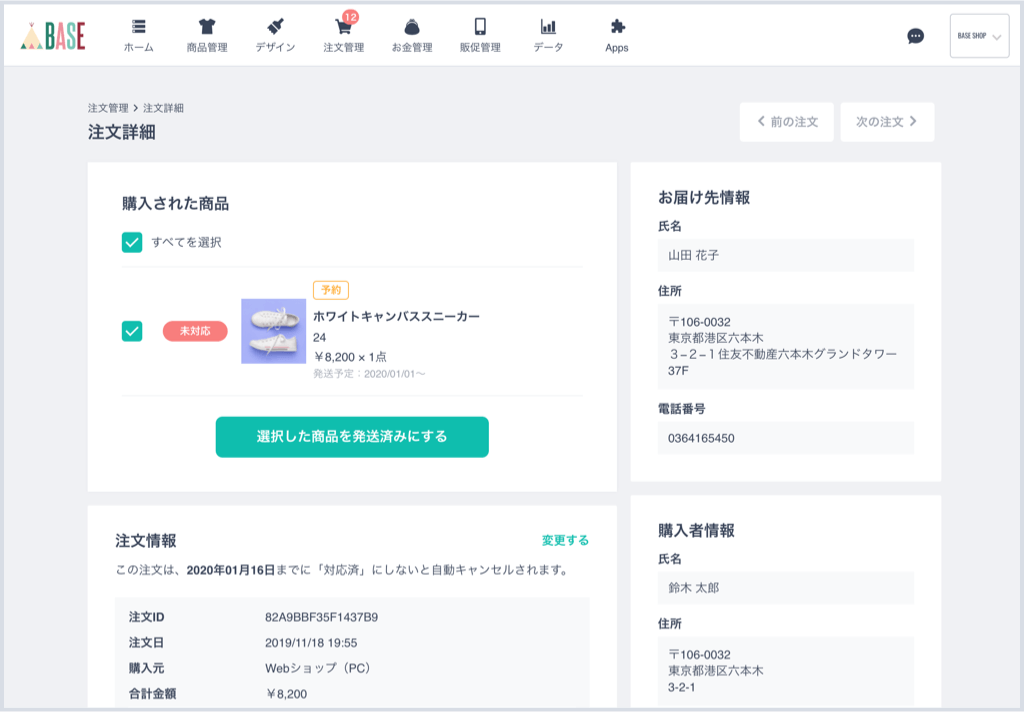
「購入者からの要望」セクションの追加
購入時に入力された情報のうち、配送に必要な以下の情報があった場合に、「購入者からの要望」としてまとめて表示されるようになりました。
- 備考欄への記述があった場合
- 配送日時の希望があった場合(配送日設定Appご利用時)
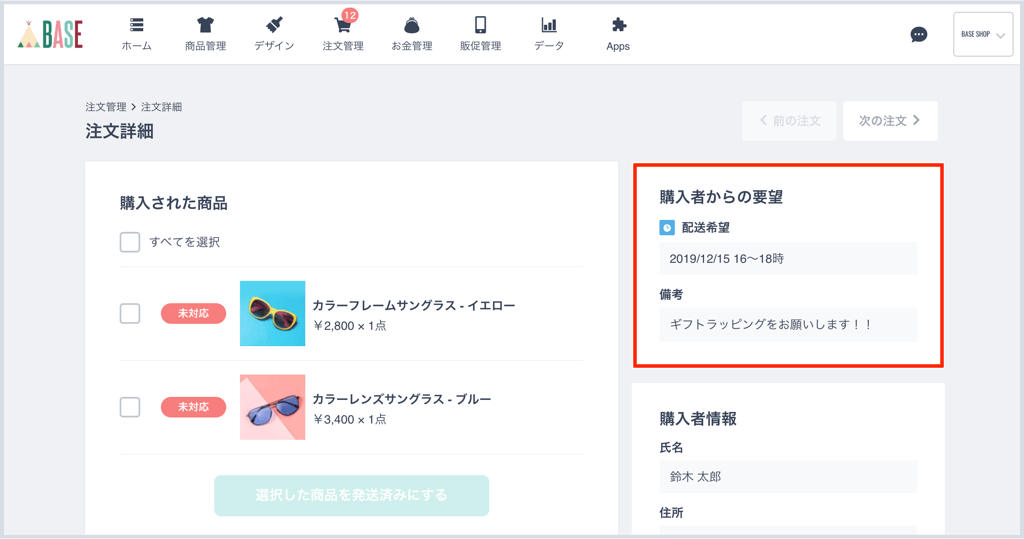
スマートフォンの画面の改善
スマートフォンでも操作がしやすいようにデザインを全体的に見直しました。
パソコン・スマートフォンどちらのデバイスからも統一された操作感で、よりかんたんに作業できるようになりました。
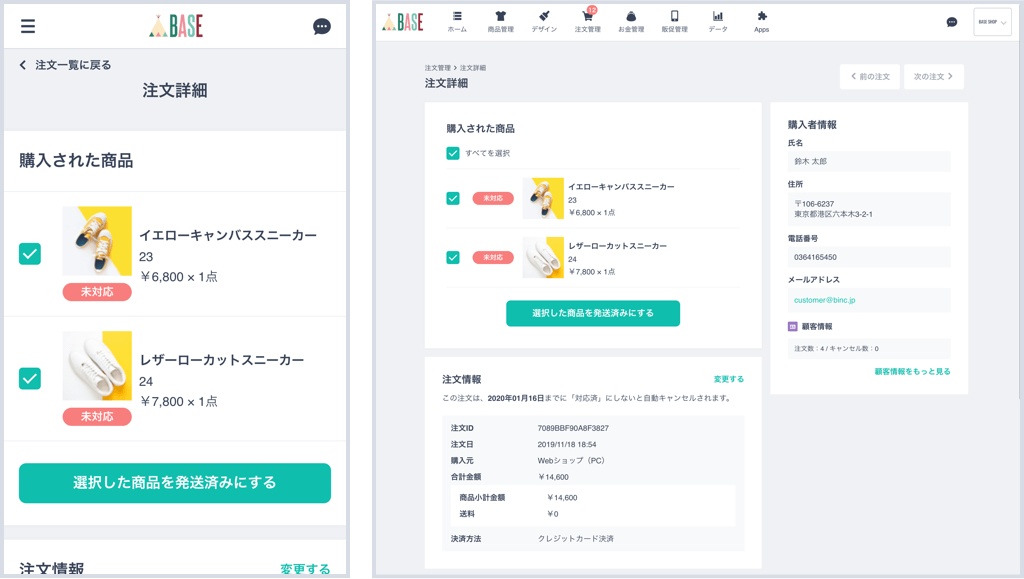
ページ送り
個別の注文詳細ページ内から「次の注文」「前の注文」へ移動できるようになりました。
注文一覧ページに毎回戻る必要がなくなり、複数の注文を連続で処理しやすくなります。
注文一覧ページに毎回戻る必要がなくなり、複数の注文を連続で処理しやすくなります。
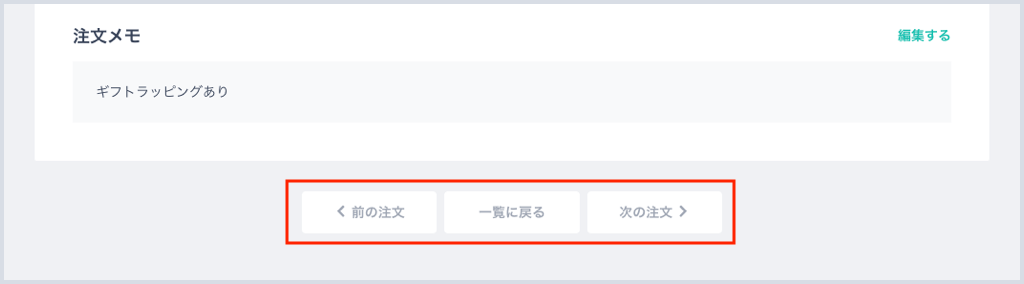
「次の注文」「前の注文」は、詳細ページに遷移する前の注文一覧のリストの状態を保持します。たとえば、注文一覧の検索から「未対応の注文」でしぼり込んでから、「未対応の注文」を連続で処理する、といった作業ができるようになります
配送情報の確認
商品を発送済みにした日時、配送業者・伝票番号、購入者へのメッセージが、「配送情報」として確認できるようになりました。
購入者さまからお問い合わせがあった場合などに、発送済みの注文についての詳細がよりかんたんに調べられます。
購入者さまからお問い合わせがあった場合などに、発送済みの注文についての詳細がよりかんたんに調べられます。
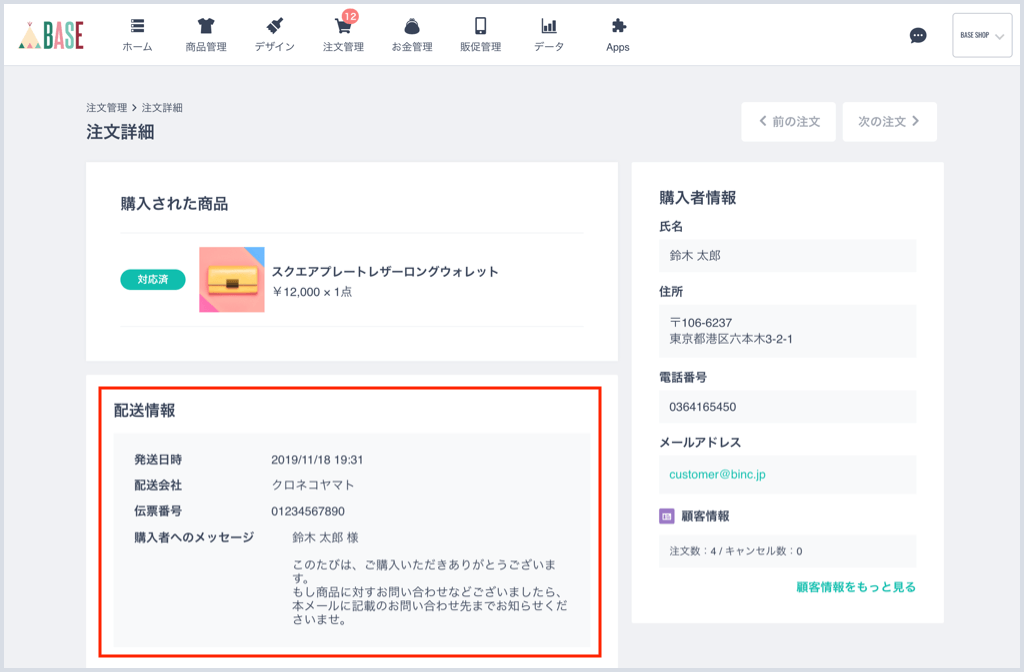
注文メモ入力時の注意書き
注文メモに入力されていた場合の表示を改善しました。
以前に入力したメモを見落とすことがないように、注意をうながす表示が出るようになります。
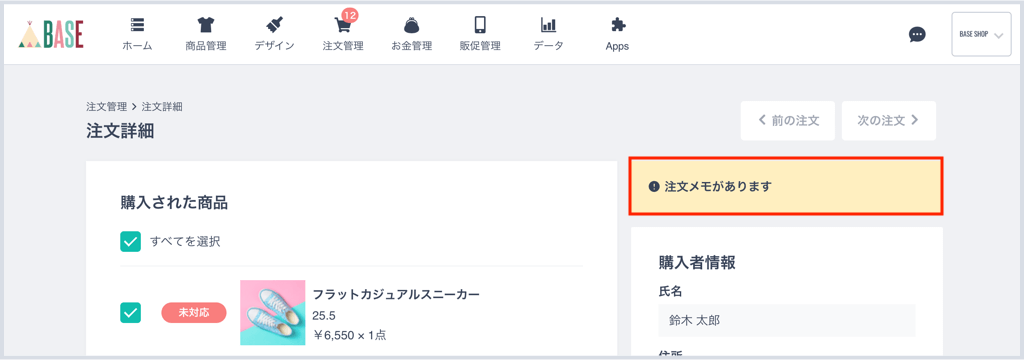
注文キャンセルの位置の改善
これまで「商品を発送する」ボタンと「キャンセルにする」ボタンが横並びに配置されていましたが、発送時に誤ってキャンセルをしてしまうなどのミスを改善するため、キャンセル処理の位置を見直し、変更しました。
注文のキャンセルは、注文詳細ページの下部の「この注文をキャンセルする」から行えます(※)。
注文のキャンセルは、注文詳細ページの下部の「この注文をキャンセルする」から行えます(※)。
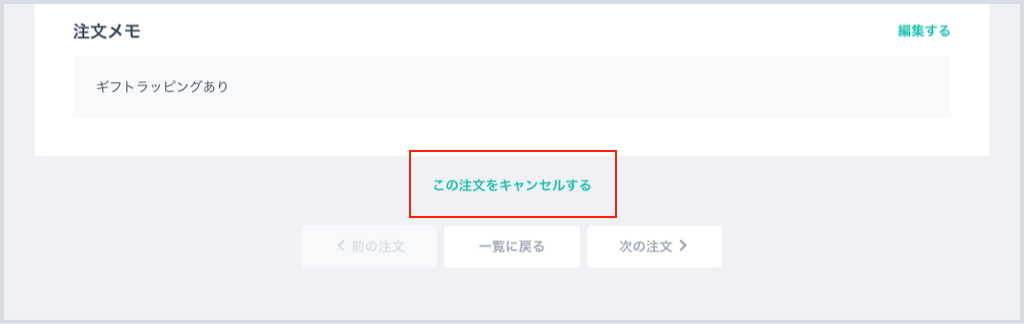
※注文詳細画面でキャンセルできる注文には条件があります。くわしくはこちら


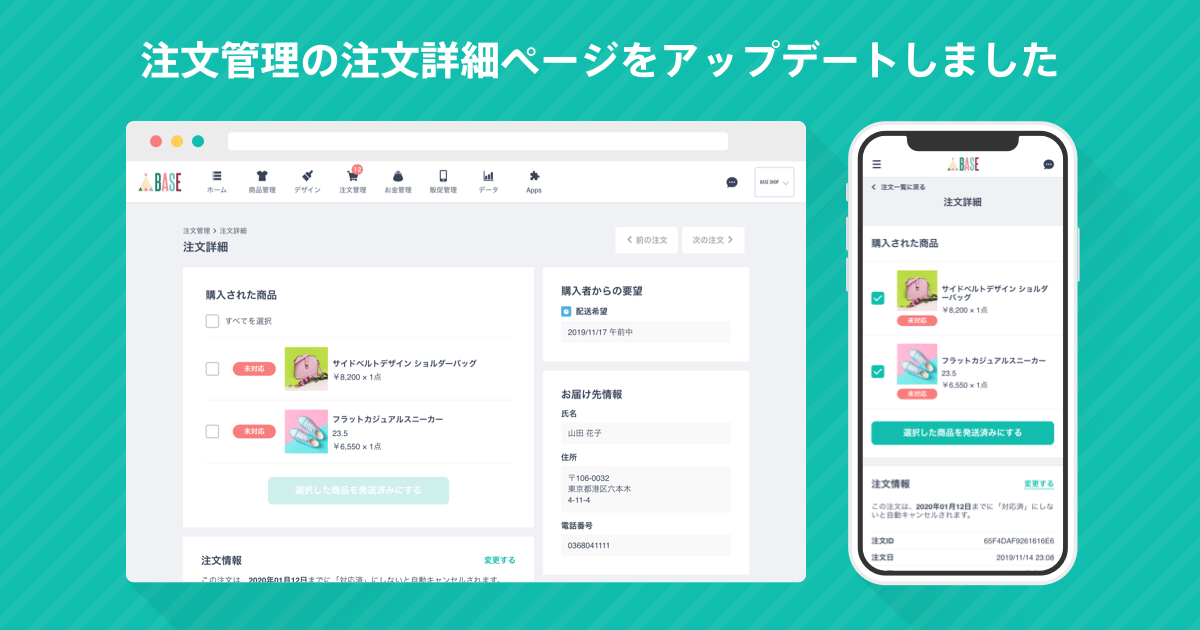










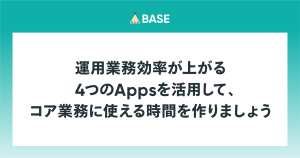

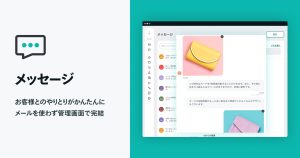
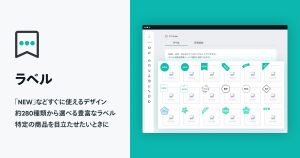




ぜひ、新しくなった注文管理画面をショップ運営にお役立てください。